1、方法1、修改注册表鼠标右击桌面左下角“开始菜单”,选择“运行”tips:快捷键win+r也可直接打开运行

2、接着在运行窗口,输入regedit点击“确定”,进入注册表
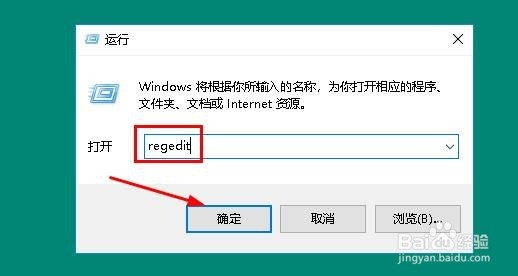
3、在注册表编辑器界面,依次展开:HKEY_LOCAL_MACHINE/SOFTWARE/Classes 如图所示

4、接着右击“Classes”选择“权限”

5、在打开窗口,鼠标点击选中“CREATOR OWNER”,在下方勾选“完全控制”,点击“确定”

6、最后关闭注册表编辑器,重新打开Excel2010即可。

7、方法2、卸载重装office2010打开“控制面板”,点击“程序”下的“卸载程序” tips:控制面板查看方式为“ 类别”

8、接着找到office2010并右击“卸载”,如图所示

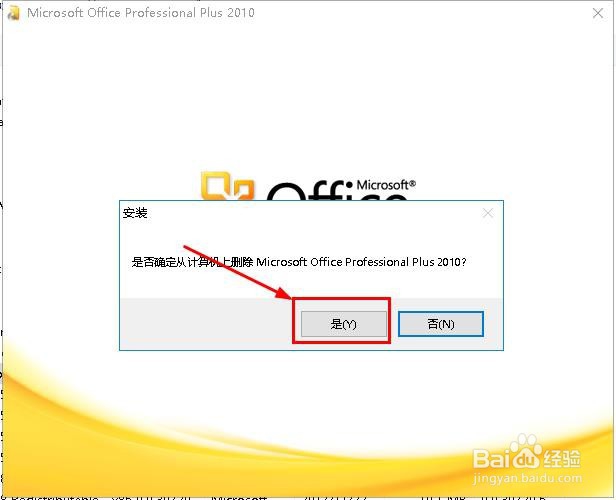
9、卸载完成后,下载office2010重新安装即可解决问题。

10、方法总结:方法一、1、打开运行,输入regedit打开注册表2、依次展开:HKEY_LOCAL_MACHINE/SOFTWARE/Classes,右击Classes修改权限3、选择CREATOR OWNER,设置为“完全控制”,“确定”保存方法二、卸载并重装office2010